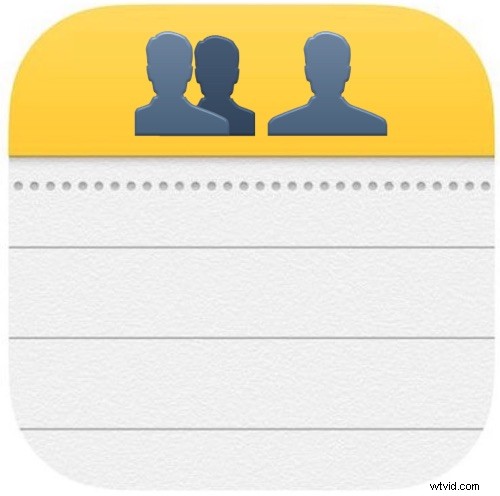
La aplicación Notas en iOS ahora le permite compartir notas con otros usuarios de iPhone, iPad y Mac a través de iCloud. Esta función para compartir notas es extremadamente útil, ya que permite que otras personas invitadas vean y editen la misma nota compartida que está utilizando de manera colaborativa y, por supuesto, otras personas también pueden invitarlo a ver y cambiar sus notas. Los casos de uso para esto son amplios y las notas cooperativas son fácilmente una de las características más útiles agregadas a la aplicación Notes en bastante tiempo, así que revisemos cómo compartir Notes con otras personas que usan las últimas versiones de iOS.
Existen algunos requisitos básicos para que el uso compartido de notas y la edición cooperativa de notas funcionen de esta manera. Primero, obviamente necesitará iCloud, ya que las notas compartidas se administran a través de iCloud. Más allá de eso, necesitará iOS 10.0 o posterior en un iPhone o iPad, y los usuarios de Mac necesitarán Mac OS 10.12 o posterior. Suponiendo que cumpla con esos requisitos, compartir notas estará disponible para usted y las personas que invite a una nota.
Y sí, puede compartir cualquier nota junto con los dibujos, imágenes, listas de verificación y cualquier otra cosa que contenga.
Cómo compartir notas en iOS para permitir que otras personas vean y cambien notas
Esencialmente, lo que está haciendo es enviar una invitación a la(s) persona(s) de su elección con quienes desea compartir la nota, lo que permite que el destinatario vea y edite las notas además de usted mismo. Así es como funciona:
- Abra la aplicación "Notas" en iOS si aún no lo ha hecho, asegúrese de estar en la sección de notas "iCloud" y no en "Notas en mi dispositivo"
- Seleccione la nota que desea compartir tocándola
- En la parte superior de la nota, toca el icono de la persona con un botón + más
- Elija el método con el que desea compartir la nota:Mensajes, Correo, Twitter, copiar un enlace o "Más" para elegir un servicio diferente que no aparece en la lista y que puede estar disponible a través de sus aplicaciones
- Enviar la invitación para compartir la nota
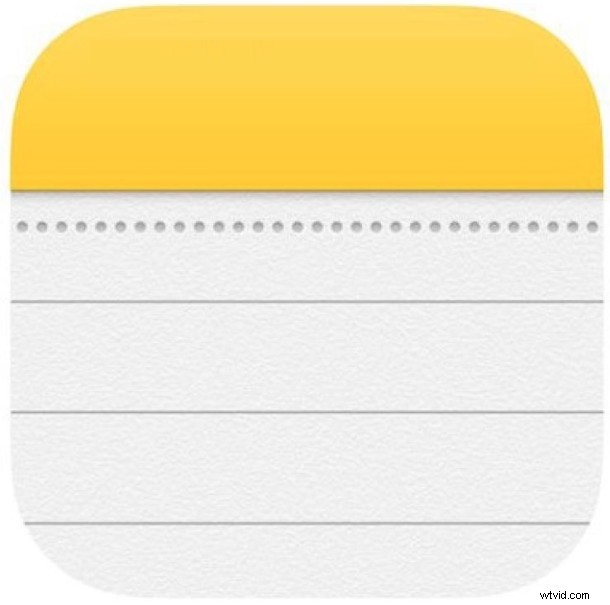
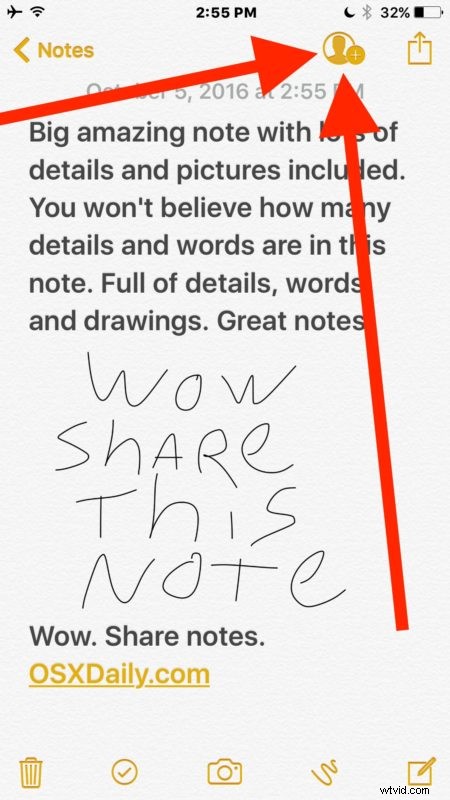
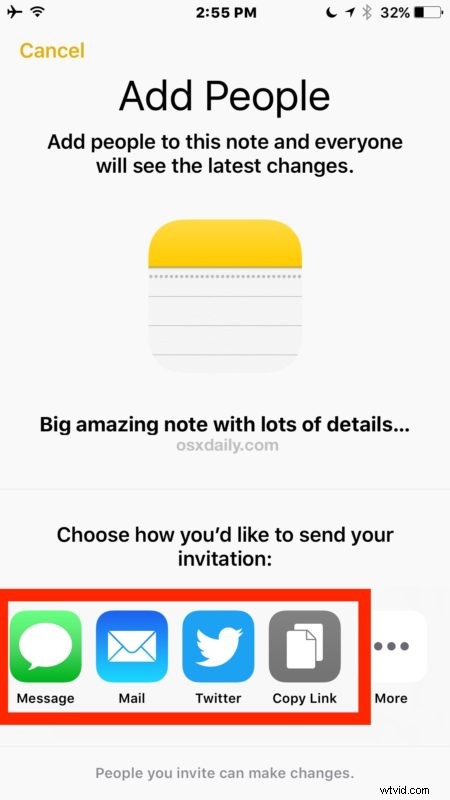
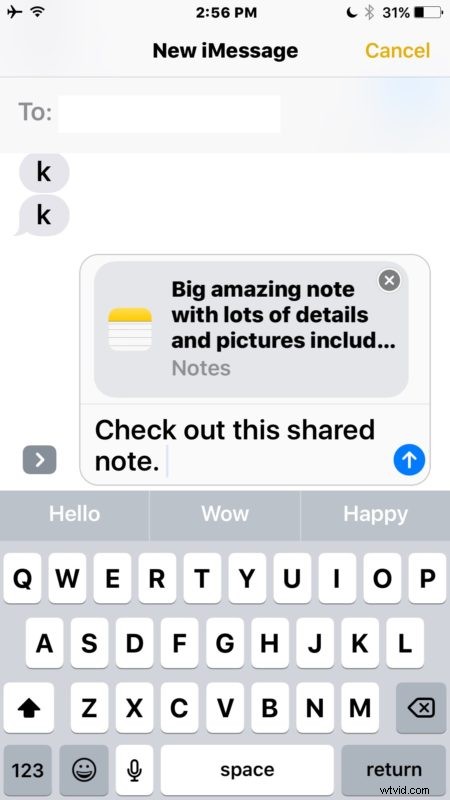
Esto enviará una invitación al destinatario para permitir que esa persona vea y realice cambios en la nota usando un iPhone, iPad o Mac con las últimas versiones de software.
Por ejemplo, en el extremo receptor de una nota compartida en Mensajes, obtendrá un pequeño ícono de Nota y una vista previa de la primera línea. Al tocar la nota compartida, se abrirá inmediatamente en la aplicación de Notas y se agregará a la sección de Notas de iCloud de su propio dispositivo.
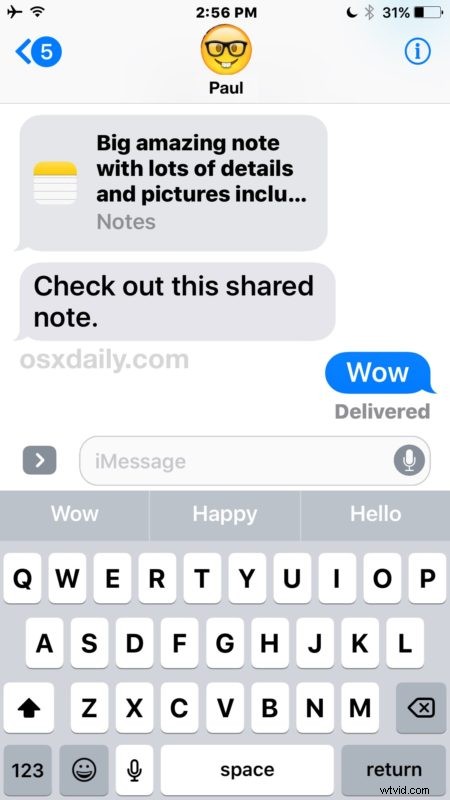
Las notas compartidas se delinearán en la lista de notas con el icono de una personita junto al nombre y título de la nota, de forma similar a como una nota bloqueada con contraseña muestra que tiene protección con el icono de un candado pequeño.
Esta es una característica perfecta para compartir compras y listas de compras, una lista de tareas pendientes, compartir notas de una clase o conferencia, compartir rápidamente una idea, colaborar en alguna colección o concepto simple, y mucho más.
Y sí, la característica típica de 'compartir' también está disponible, pero preste atención a cómo esta invitación a la nota y la función de edición colaborativa son diferentes del método normal basado en Share Sheet para compartir una nota desde la aplicación Notes:con la invitación y la edición cooperativa, todos los usuarios invitados pueden editar y ver una nota inmediatamente, mientras que una nota compartida estándar es un asunto unilateral, que requiere que los usuarios envíen la misma nota una y otra vez después de haberla editado. Ambos tienen sus usos, pero el método de invitación y uso compartido basado en iCloud es claramente superior para la edición cooperativa de notas en tiempo real.
